IT관련
윈도우 최적화하기
안녕소
2022. 12. 22. 02:28
반응형

윈도우키 + I 실행하면 제어판 열기
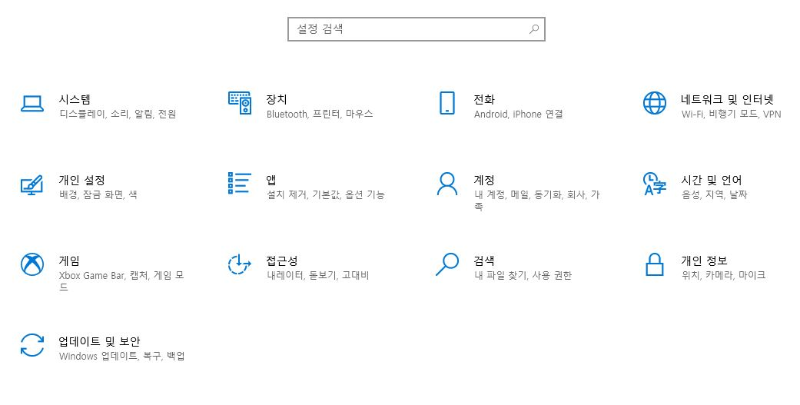
시스템
- 디스플레이 : 그래픽 설정 찾아보기 C\Program Files (x86)\Microsoft\Edge\Application\msedge.exe 추가 후 옵션에서 고성능을 체크하면 Edge GPU 가속이 가능합니다.
- 알림 및 작업 : 전부 해제합니다.
- 집중 지원 : 전부 해제합니다.
- 전원 및 절전 : 화면과 절전 모드 안 함으로 설정합니다.
- 전원 및 절전 : 추가 전원 설정 → 균형 조정(권장) 설정 변경 → 고급 전원 관리 옵션 설정 변경 → 프로세서 전원 관리 → 최대 프로세서 상태 98% 변경
- 원격 데스크톱 : 원격 데스크톱 활성화 해제합니다.
개인 설정
- 배경 : 단색을 추천합니다.
- 색 : 투명 효과 끔으로 설정합니다.
- 테마 : 소리 Windows 기본값에서 소리 없음으로 변경합니다.
- 테마 : 바탕 화면 아이콘 설정에서 컴퓨터, 휴지통 클릭합니다.(바탕화면에 나타납니다.)
- 시작 : 시작 메뉴에서 앱 목록 표시 빼고 다 해제합니다.
반응형
앱
- 오프라인 지도 : 모든 지도 삭제, 자동으로 지도 업데이트 해제합니다.
- 시작 프로그램 : 필요한 프로그램만 체크(특히 높은 영향을 미치는건 처음 부팅 화면을 느리게 할 수 있습니다.)
검색
- 검색 기록 해제 및 내 장치 검색 기록 지우기
- Windows 검색 항목에서 인덱서 성능 해제하기
개인 정보
- Windows 사용 권한(일반, 음성 명령, 필기 입력 및 키 입력 개인 설정, 피드백 및 진단, 활동 기록) 모두 체크 해제합니다.
- 앱 사용 권한 중 음성 활성화부터 기타 장치까지 모두 체크 해제합니다.
- 앱 사용 권한 중 백그라운드 앱에서 필요한 앱(Windos 보안)만 켭니다.
- 앱 사용 권한 중 앱 진단부터 동영상까지 모두 체크 해제합니다.
반응형
업데이트 및 보안
- Windows 보안 : 다른 PC에서 다운로드 허용 해제
내 컴퓨터 오른쪽 클릭 후 속성
오른쪽 항목에 고급 시스템 설정
시각효과 끄기
성능
- 시각효과 : 성능 극대화를 위해서는 아이콘 대신 미리보기로 표시, 성능에서 화면 글꼴 가장자리 다듬기 2개만 선택하기
시작 및 복구
- 운영 체제 목록을 표시할 시간 체크 해제
윈도우키 누르고 관리 도구 입력(Windows 관리 도구)
반응형
서비스 항목
사용 안 함으로 변경할 항목들
- Connected User Experiences and Telemetry
- Downloaded Maps Manager
- Geolocation Service
- IP Helper
- Phone Service
- Sensor Service
- Sensor Monitoring Service
- SysMain : SSD 사용자의 경우는 제외
- Windows Biometric Service
- Windows Search : everything 프로그램으로 대체 추천
윈도우키 누르고 제어판
시스템 및 보안
- 보안 및 유지 관리 : 보안 및 유지 관리 설정 변경에서 체크 전부 해제하기
- 사용자 계정 컨트롤 설정 변경 : 알리지 않음으로 변경합니다.(추천)
추천글
2022.08.16 - [IT관련] - 컴퓨터 포맷 이후 설치해야 하는 필수 추천 무료프로그램
2022.08.26 - [IT관련] - 컴퓨터 최적화 프로그램
2022.09.16 - [IT관련] - 대칭형 인터넷 조회하기
2022.12.09 - [IT관련] - 갤럭시 A13, A23, A33 스펙 비교
반응형